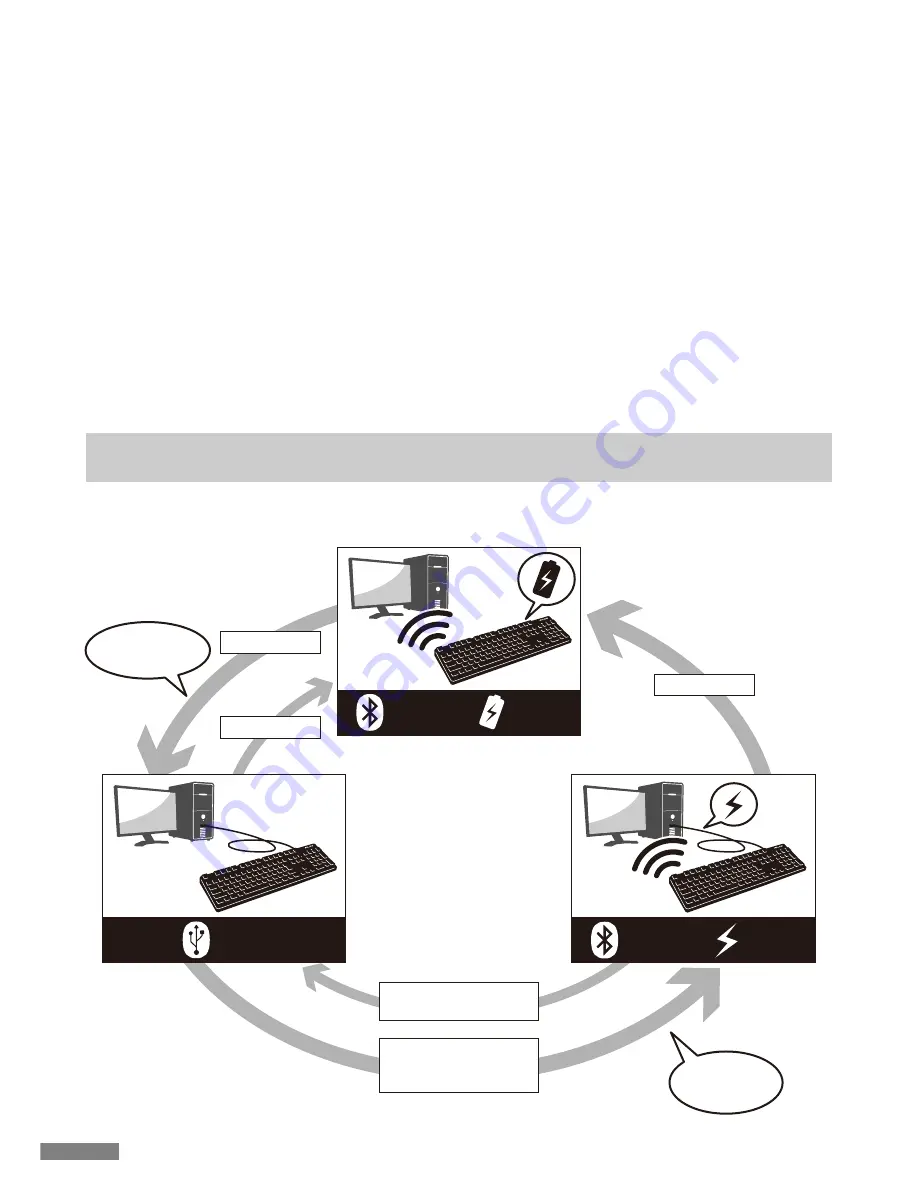
刪除登入的裝置訊息
1. 確認鍵盤的電源接通。
2. 同時按下「Ctrl」+「Alt」+「Fn」執行裝置切換模式。配對LED燈(藍)和低電量顯示LED燈(紅)約同時亮10秒左右。
3. 想移除已登錄的裝置時,請從「藍芽裝置登錄∕切換鍵」①∼④按下任一鍵。
4. 配對LED燈(藍)和低電量顯示LED燈(紅)來回閃爍約4秒。連接成功時,兩邊同時閃爍3次。
5. LED燈熄滅後,按下裝置清除鈕。配對LED燈(藍)和低電量顯示LED燈(紅)來回閃爍約4秒後,配對LED燈(藍)單獨閃爍。
6. 配對裝置訊息將被清除,並開始新的配對模式。若想註冊其他裝置,請繼續執行裝置安裝作業。如果不想註冊,請關閉鍵盤電源。
7. 裝置內的登錄裝置訊息將被移除。若是個人電腦:控制台>藍芽裝置>從「裝置」標籤的裝置選項中,選擇想刪除的鍵盤圖示,然後按刪除。當出現確認對
話框時,按「是」。
從目前登入裝置訊息變更為另一個登入鍵
請同時從鍵盤端和裝置端移除登錄訊息,且必須重新註冊登錄到一個新的按鍵。請參考「刪除登入的裝置訊息」和「【步驟③】第2台以後的設定」。
無法順利配對的解決方法
1. 按一下[開始]鍵,然後開啟[控制台]。
2. 在XP中,從[控制台]的[效能及維護],進入[系統管理工具],然後開啟[服務]。
在Vista中,從[控制台]的[系統及維護],進入[系統管理工具],然後開啟[服務]。
在7/8/8.1中,從[控制台]的[系統及安全性],進入[系統管理工具],然後開啟[服務]。
3. 從[服務]視窗內,在[Bluetooth Support Service(藍芽支援服務)]按二下開啟。
4. 從[Bluetooth Support Service(藍芽支援服務)]開啟[登入]標籤。
5. 勾選[本機系統帳戶]。
6. 按[確定]和[是]鈕,接著關閉所有視窗,然後重新啟動電腦。
7. 再次進行重新確認藍芽鍵盤。
上述操作方法所使用的是正版OS作業系統的軟體與驅動程式,而非使用轉接器所搭配的專用軟體。如果想安裝藍芽轉接器所提供的搭配專用軟體,請
參閱藍芽轉接器的使用說明書。
USB連接與藍芽連接的優先順序與關係
USB連接始終優先於藍芽連接。當藍芽連接時,若連接或移除USB電纜線,將會有以下幾點變更連接的情況。
連接USB電纜線
拔掉USB電纜線
拔掉USB電纜線
從裝置切換模式
「藍芽裝置登錄∕切換鍵」
①∼④,按下任一個鍵
從裝置切換模式
按一下有線連接切換鍵 (USB)
USB連接時,
優先使用有線連接
變成藍芽連接
USB連接供電
USB連接
藍芽連接
電池供電
藍芽連接
USB供電
52
Содержание Majestouch Convertible 2
Страница 10: ...4 5 6 7 8 Windows 7 8 8 1 1 2 3 Bluetooth 4 Bluetooth Convertible 2 5 6 Enter 30 7 Bluetooth 8 9 LED 10 10...
Страница 69: ...69...
Страница 70: ...70...
















































